Cómo reproducir MP4 en Mac cuando QuickTime Player no se puede abrir
Un día perfecto puede incluir leer un buen libro o disfrutar de una gran película junto con una buena taza de café. Antes de Netflix, esto significaba pasar por la molestia de buscar y descargar un archivo MP4 para ver la película con QuickTime Player.
¿Qué sucede si QuickTime no abre el video MP4? Bueno, el problema sucede de vez en cuando. En este artículo, le mostraremos cómo solucionarlo.
Básicamente, MP4 es un formato de archivo multimedia comúnmente utilizado para almacenar películas y videoclips. Un archivo MP4 solo se puede iniciar a través de ciertas aplicaciones. Una de las aplicaciones más comunes para reproducir archivos MP4 en Mac es QuickTime. manzana tiene una guía detallada sobre cómo usar este reproductor.
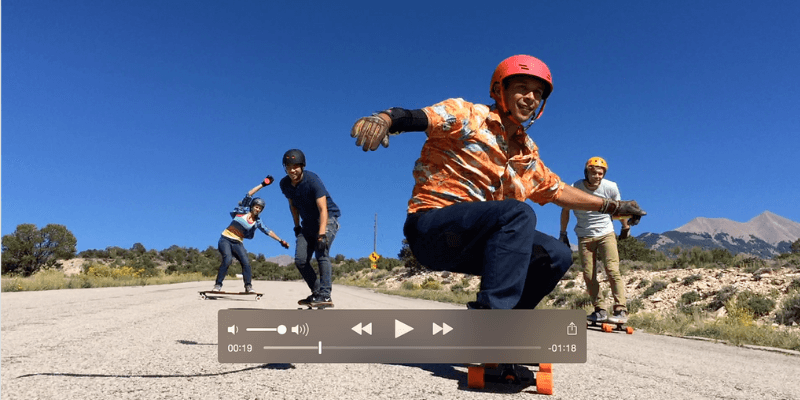
Índice del contenido
¿QuickTime no reproducirá MP4?
Desafortunadamente, el reproductor de video incorporado para macOS, QuickTime, ¡puede fallar! Si bien QuickTime funciona con muchos tipos de formatos de audio y video, hay ciertos videos MP4 que QuickTime podría no reconocer. A menudo, esto se debe a que su MP4 está en un formato de video más antiguo o especializado que Quicktime no admite.
¿Cómo reproducir MP4 en Mac sin Quicktime?
Estoy compartiendo dos métodos a continuación. Si todavía no funcionan, lea nuestro mejor reproductor de video mac guía para más opciones.
Método 1: use un reproductor de video MP4 de terceros
Un buen reproductor de terceros que recomiendo es Elmedia. Hay una versión gratuita y una versión Pro disponibles. Sin embargo, los usuarios gratuitos solo pueden ver el video e ir a otros navegadores. Los usuarios pagos tienen acceso a las mejoras de reproducción y pueden guardar el video de Youtube.
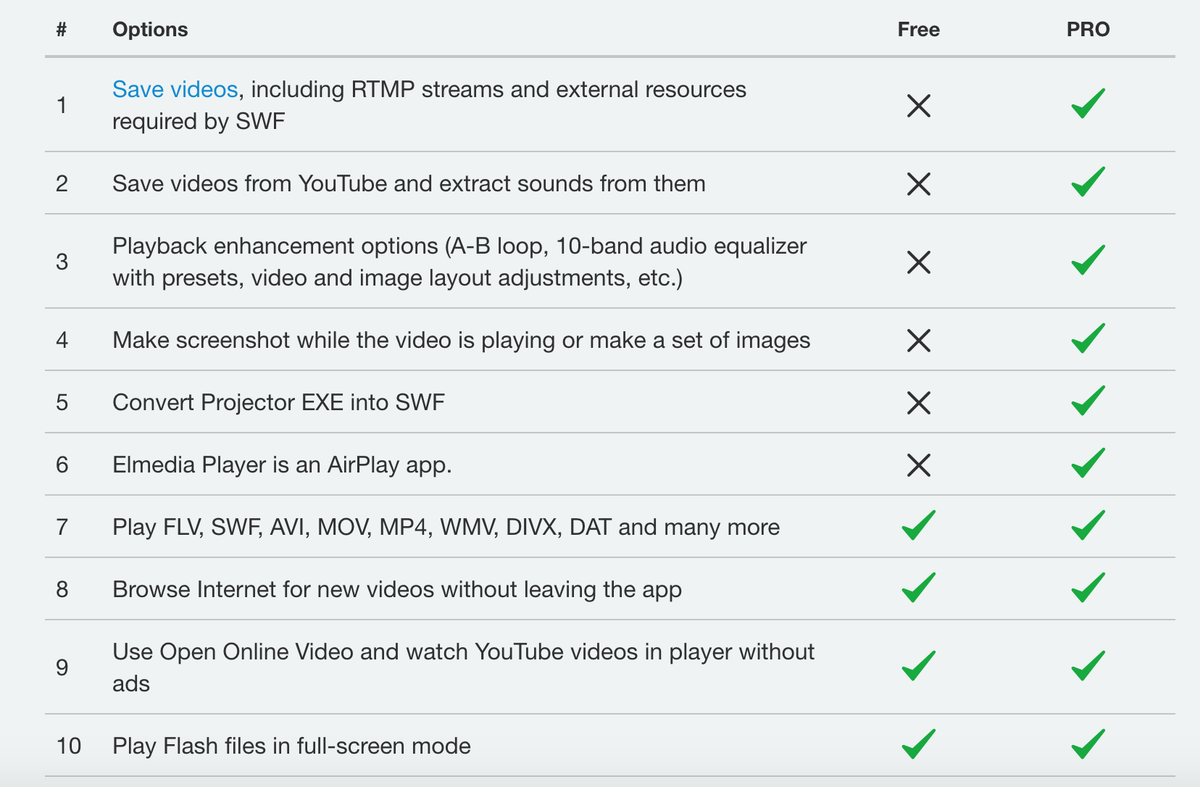
Alternativamente, si tienes un Setapp suscripción, puede obtenerlo desde allí sin costo adicional.
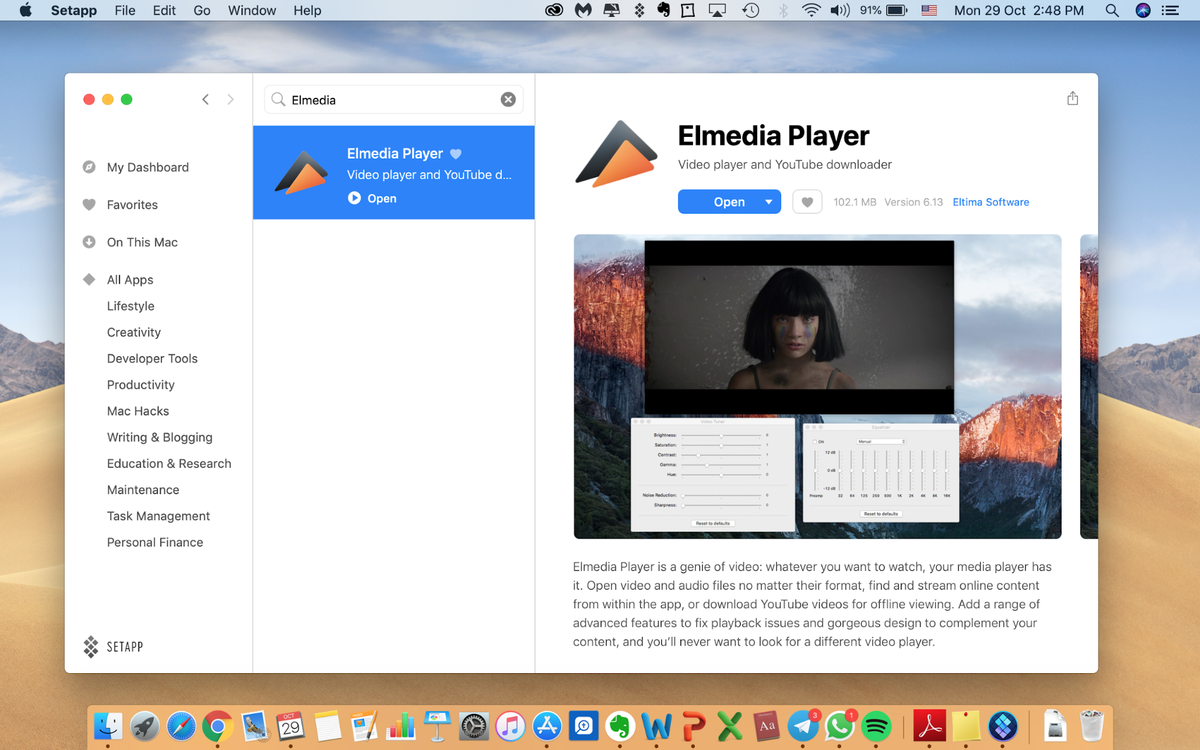
Paso 1: Descargar Elmedia y siga las instrucciones para instalar esta aplicación de reproductor de video.
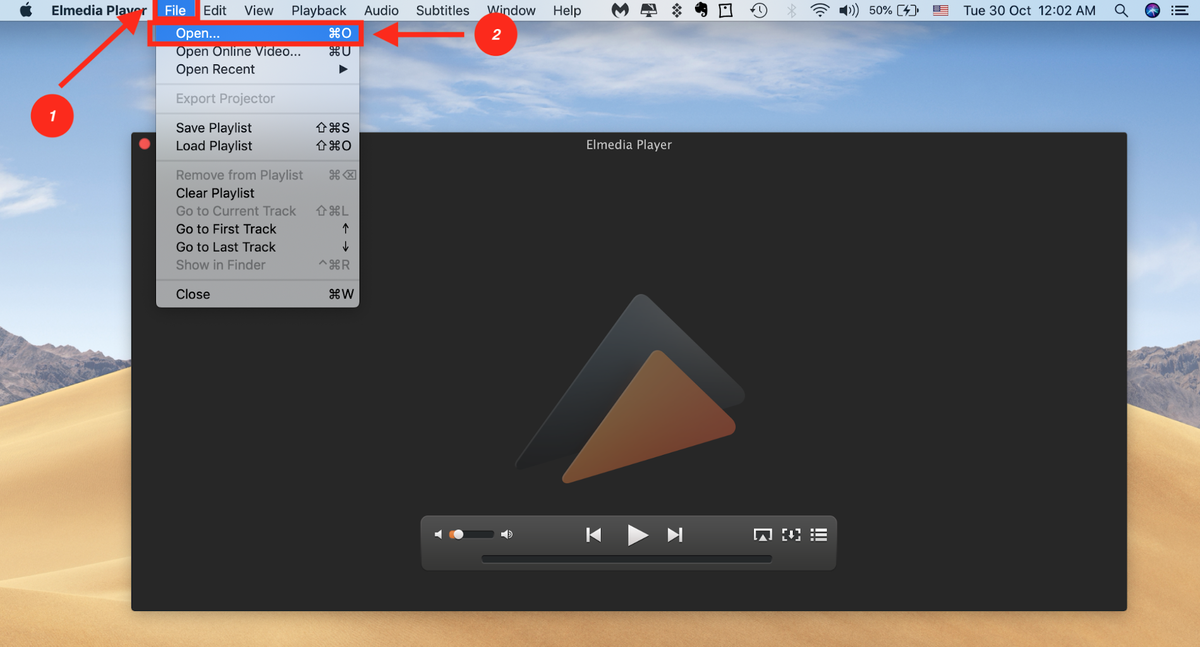
Paso 2: Inicie la aplicación, luego haga clic en Archivo y Abrir.
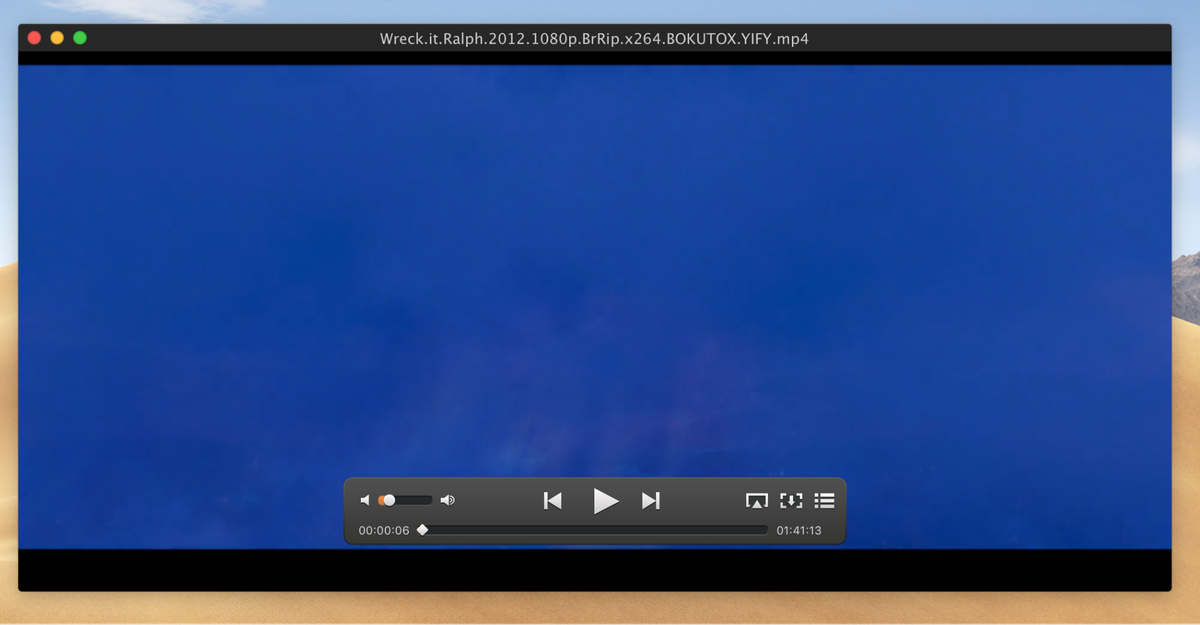
Paso 3: Seleccione el archivo MP4 que ha descargado. Su película comenzará a reproducirse. ¡Todo lo que tienes que hacer es sentarte, relajarte y disfrutar!
Método 2: convertir MP4 en un formato reproducible
Alternativamente, puede convertir su archivo a un formato reproducible que Quicktime definitivamente reconocerá. Una gran opción para esto es Wondershare UniConverter. Aunque es una aplicación paga, hay una prueba gratuita disponible para que pruebes si te conviene.
Paso 1: Descarga este software e instálalo en tu Mac.
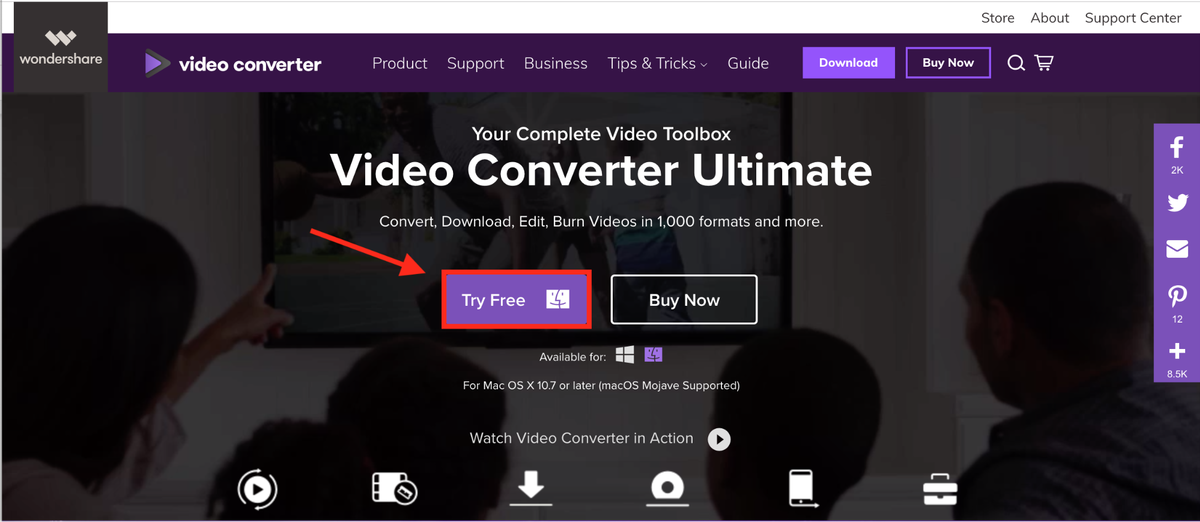
Si cree que lo necesitará con más frecuencia que para la conversión ocasional de películas, puede considerar comprar la aplicación.
Paso 2: Inicie el software, accederá a su interfaz principal. Haga clic en agregar archivos y elija el archivo que desea convertir.
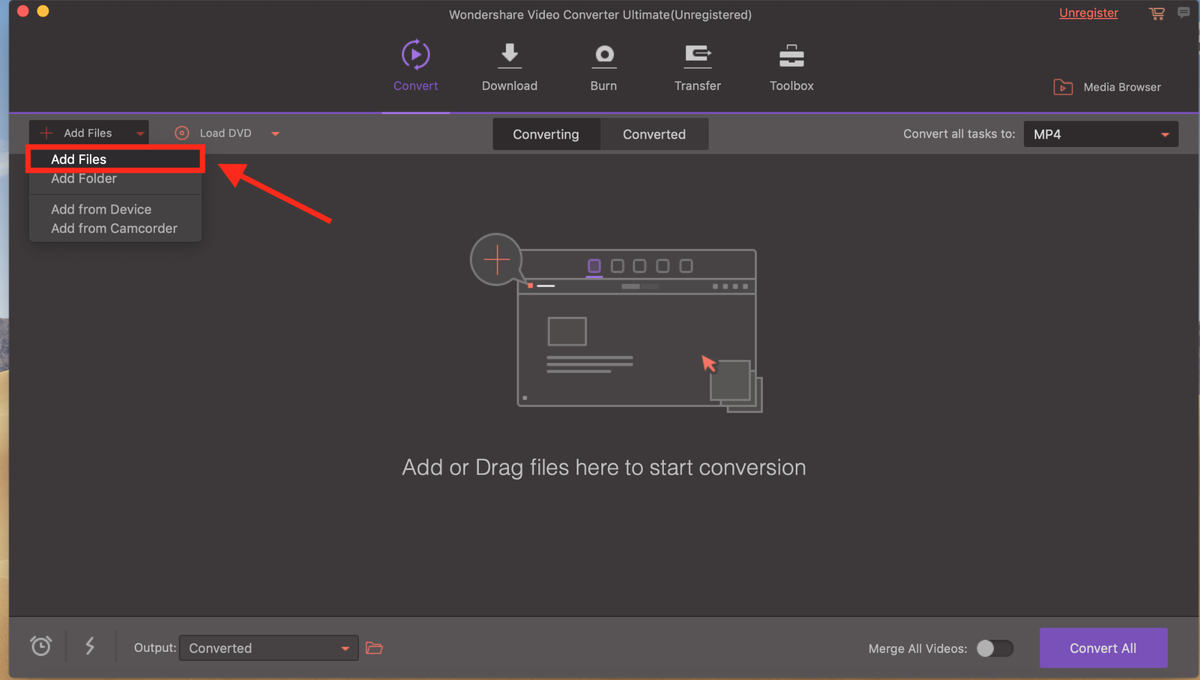
Paso 3: Convierta a su formato de archivo deseado. Haga clic en el icono de flecha hacia abajo y luego seleccione el tipo de archivo al que desea convertir.
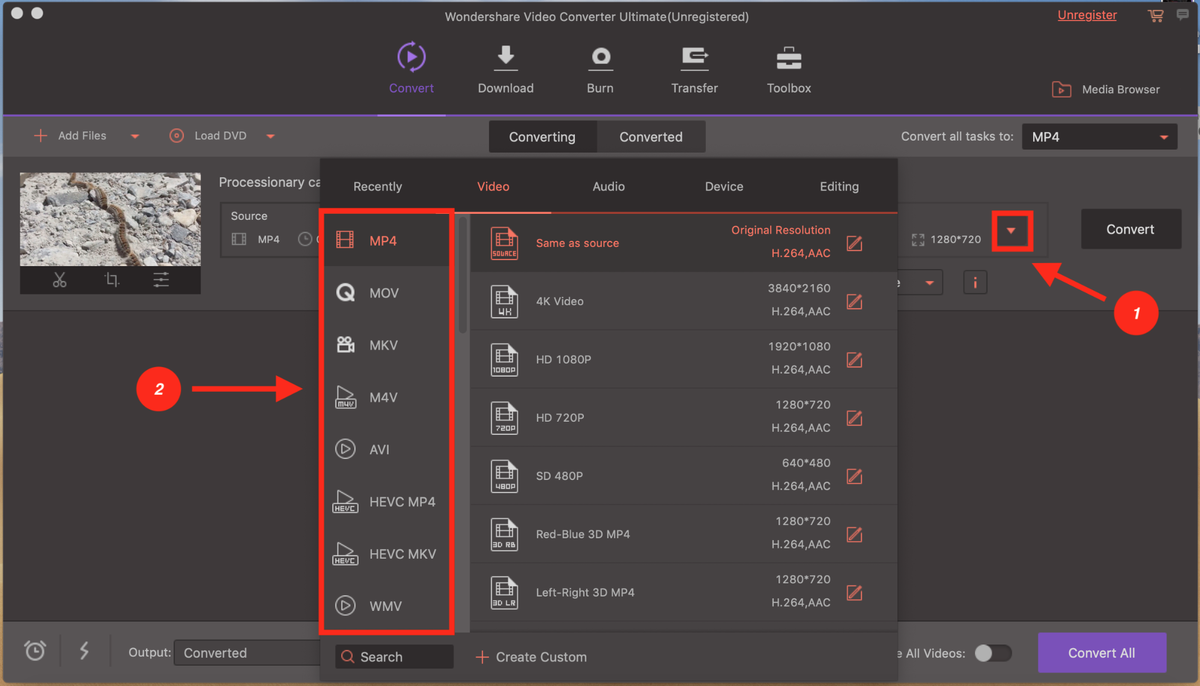
Paso 4: Finalmente, presiona Convertir y estás listo para irte. Si estás viendo una serie, puedes subirlas todas y utilizar la cómoda Convertir todo función para convertir todos los archivos al mismo tiempo.
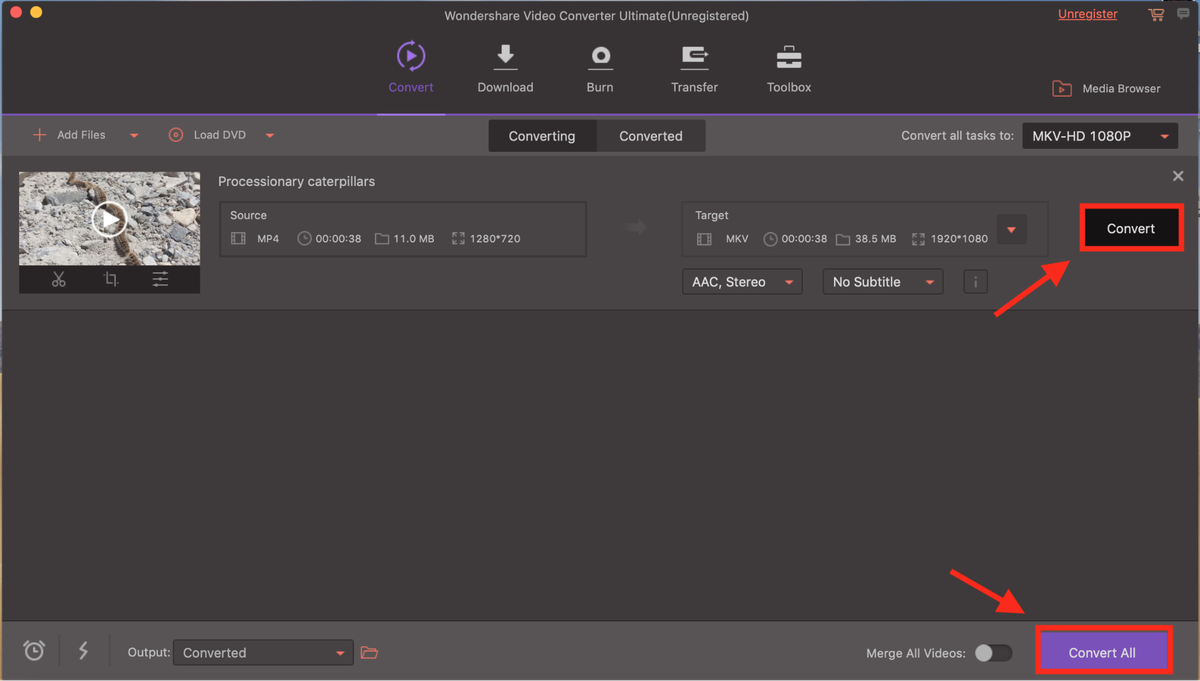
También puede leer nuestro completo Revisión de Wondershare UniConverter , para obtener más información.
Muy bien, eso es todo. Con suerte, esto te ha sido útil. Siéntase libre de comentar a continuación y dar su opinión. Si conoce otro método para abrir archivos MP4 no compatibles en Mac, también deje un comentario.
Leer también
- Cómo corregir errores de la tarjeta de memoria SD: la guía definitiva
- Cómo descargar todas las fotos de Facebook
- Cómo grabar la pantalla en tu iPhone o iPad
- Cómo borrar el almacenamiento de ‘datos del sistema’ en Mac
- Cómo eliminar fotos duplicadas en iPhone con Gemini Photos
- Cómo vaciar la papelera o recuperar elementos eliminados en iPad
últimos artículos